求人不如求己
1.1: Windows 安装 Django
Django1.10.3 版本 python3.5
Django 官方网站:https://www.djangoproject.com/
Python 官方仓库下载地址:https://pypi.python.org/pypi/Django
安装django ,安装
pip install django==1.10.3
或者 python3 -m pip install django==1.10.3
或者 pip install -i https://pypi.douban.com/simple/ django=1.10.3
1.2、创建项目与应用
如果你已经成功的安装 Django,在.../python35/Scripts/目录中将会多出一个 django-admin.exe 文件。
在 Windows 命令提示符下输入“django-admin”命令回车。
D:\python3\Scripts>django-admin.exe
D:\python3\Scripts>django-admin startproject guest #创建 guest 项目

D:\pydj>cd guest # 进入 guest 项目目录
D:\pydj\guest>python3 manage.py # 查看 manage 所提供的命令
D:\pydj\guest>python3 manage.py startapp sign #创建 sign 项目

1.3、运行项目
现在我们要把项目运行起来,Django 提供了 Web 容器,只需要通过“runserver”命令就可以把项目运行 起来。
D:\python3\Scripts\guest>python3 manage.py runserver
Performing system checks...
System check identified no issues (0 silenced).
You have 13 unapplied migration(s). Your project may not work properly until you apply the migrations for app(s): admin, auth, contenttypes, sessions.
Run 'python manage.py migrate' to apply them.
August 10, 2018 - 11:14:56
Django version 1.10.3, using settings 'guest.settings'
Starting development server at http://127.0.0.1:8000/
Quit the server with CTRL-BREAK.Django 默认会通过本机的 8000 端口来启动项目,如果你的当前环境该端口号被占用了,也可以在启动 时指定 IP 地址和端口号。
D:\pydj\guest>python3 manage.py runserver 127.0.0.1:8001
打开浏览器,访问:http://127.0.0.1:8000

1.4、Hello Django!
大多编程语言的教程,第一个例子总是会教你如何打印“Hello xxx!”,我们也不免俗套,接下来和我 一起开发一个“Hello Django!”的页面。
在此之前,我们首先需要配置一下 guest/settings.py 文件,将 sign 应用添加到项目中。

接下来想一想,我们应该用哪个路径来显示“Hello Django!”。
命名一个/index/路径。在浏览器地址栏输 入:http://127.0.0.1:8001/index/
现在去配置URL,打开 guest/urls.py 文件添加该目录。


然后我们去views页面v../sign/views.py 文件创建 index 函数


定义 index 函数,并通过 HttpResponse 类向页面返回字符串“Hello Django!”。
HttpResponse 类存在 django.http.HttpResponse 中,以字符串的形式传递给前端页面数据。
运行程序,访问http://127.0.0.1:8000/index/。成功

1.5、使用模板
现在要用 HTML 页面来替代“Hello Django!”字符串。
在应用 sign/目录下创建 templates/index.html 文件。(读者需要注意该 HTML 文件的所在路径,不要弄错 噢!)

<html>
<head>
<title>Django Page</title>
</head>
<body>
<h1> Hello Django!</h1>
</body>
</html>前端页面index.html 写完后我们现在去修改视图文件 views.py
from django.shortcuts import render
from django.http import HttpResponse
# Create your views here.
def index(request):
return render(request,"index.html")
这里抛弃 HttpResponse 类,转而使用 Django 的 render 函数。
该函数的第一个参数是请求对象的,第二个参 数返回一个 index.html 页面。 再次刷新页面,查看 index.html 中所展示的内容。
1.6 Django 工作流
这里是比较重要的一些内容,慢慢体会。

需要说明的是,这个处理流程并非 Django 的完整处理过程,其中最主要的就是缺失了数据层(model) 的操作,但目前我们并没有涉及这数据层的操作,所以先暂时忽略。









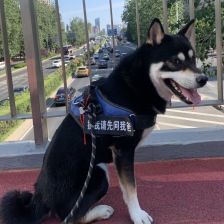














 1万+
1万+

 被折叠的 条评论
为什么被折叠?
被折叠的 条评论
为什么被折叠?








